Apple Kimliğinizden Bir Apple Aygıtını Hızlıca Nasıl Kaldırabilirsiniz?
İhtiyacınız olan birkaç neden var bir aygıtı Apple Kimliğinden kaldırmaÖrneğin, ikinci el bir iPhone veya iPad satın aldıysanız, cihazın ilk sahibinden cihazın eski hesaptan kaldırılmasını istemeniz gerekir. Cihazınızdan hesabınıza giriş yapabilirsiniz. Bu kılavuz, kanıtlanmış yöntemleri açıklar ve her yöntemin eski parola ile veya parola olmadan nasıl yapılacağını gösterir.
SAYFA İÇERİĞİ:
- Bölüm 1: Apple Kimliğinden Bir Aygıtı Kaldırmadan Önce Yapılması Gerekenler
- Bölüm 2: Apple Kimliğinden Bir Aygıtı Çevrimiçi Olarak Nasıl Kaldırabilirim?
- Bölüm 3: Ayarlarda Apple Kimliğinden Bir Aygıt Nasıl Kaldırılır
- Bölüm 4: Find My'da Apple Kimliğinden Bir Aygıt Nasıl Kaldırılır
- Bölüm 5: Parola Olmadan iPhone'dan Apple Kimliği Nasıl Kaldırılır
Bölüm 1: Apple Kimliğinden Bir Aygıtı Kaldırmadan Önce Yapılması Gerekenler
Bir cihazı Apple Kimliğinizden sildiğinizde, bazı verilere ve satın alımlara erişilemez. Bu nedenle, cihazınızı orijinal hesabınızdan kaldırmadan önce verilerinizi yedeklemeniz önerilir.
Apple Kimliğinizden Cihazları Kaldırdıktan Sonra Ne Olur?
1.Apple Kimliğinize bağlı verileri görüntüleyemezsiniz.
2.Apple Kimliği ile ilişkili Notlar, Posta, Kişiler, Takvimler, iCloud Yedekleme, Safari Yer İşaretleri ve diğer verilere erişilemez.
3.iCloud Keychain, iMessage ve FaceTime kullanılamaz hale geliyor.
4.Apple Music gibi Apple Kimliğinize bağlı tüm aboneliklere erişiminizi kaybedeceksiniz.
5. Find My'ı kullanamıyorum.
Bölüm 2: Apple Kimliğinden Bir Aygıtı Çevrimiçi Olarak Nasıl Kaldırabilirim?
iCloud, cihazları bir Apple hesabından uzaktan kaldırmak için kullanılan bir platformdur. Bu yöntem bir web tarayıcısı ve orijinal hesabın Apple Kimliği bilgilerini gerektirir. Ayrıca, cihazınızda Find My özelliğini açmanız gerekir. İşlemi tamamlamak için aşağıdaki adımları izleyin:
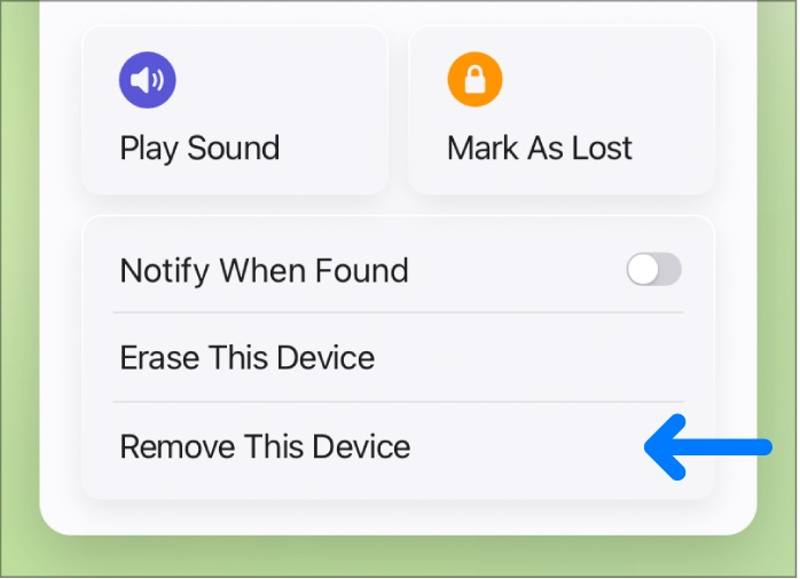
1 Adım. Tarayıcınızda www.icloud.com/find adresine gidin.
2 Adım. Apple Kimliğiniz ve parolanızla oturum açın.
İpuçları: Eğer 2FA aktif ise ekranınıza gelen doğrulama kodunu giriniz.
3 Adım. Aşağı çekin Tüm Cihazlar Menüye gidin ve listeden cihazınızı seçin.
4 Adım. Tıkla Bu Cihazı Kaldır iletişim kutusundaki düğmeye basın.
Not: Cihazınız çevrimiçi ise cihazınız hesaptan kaldırılacaktır.
Bölüm 3: Ayarlarda Apple Kimliğinden Bir Aygıt Nasıl Kaldırılır
Bir cihazı Apple Kimliğinizden kaldırmanın basit bir yolu Ayarlar uygulamasıdır. Cihazınızı veya başka bir cihazı Apple Kimliğinizden kaldırabilirsiniz. Elbette iş akışları biraz farklıdır.
Apple Kimliğinizi Cihazınızdan Nasıl Kaldırabilirsiniz?

1 Adım. Açın Ayarlar iPhone veya iPad'inizde uygulama.
Veya tıklayın Apple menü ve seçim Sistem Ayarları or sistem Tercihleri.

2 Adım. iOS'ta profilinize dokunun veya seçin elma hesabı Mac'te.
3 Adım. Aşağı kaydırın ve Oturumu Kapat düğmesine basın.
4 Adım. Saklamak istediğiniz veri türlerini seçin ve tıklayın Oturumu Kapat tekrar.
5 Adım. Son olarak, Çıkış Yapmayın or Oturumu Kapat açılır iletişim kutusunda.
Apple Kimliğinizden Bir Aygıtı Nasıl Kaldırırsınız?
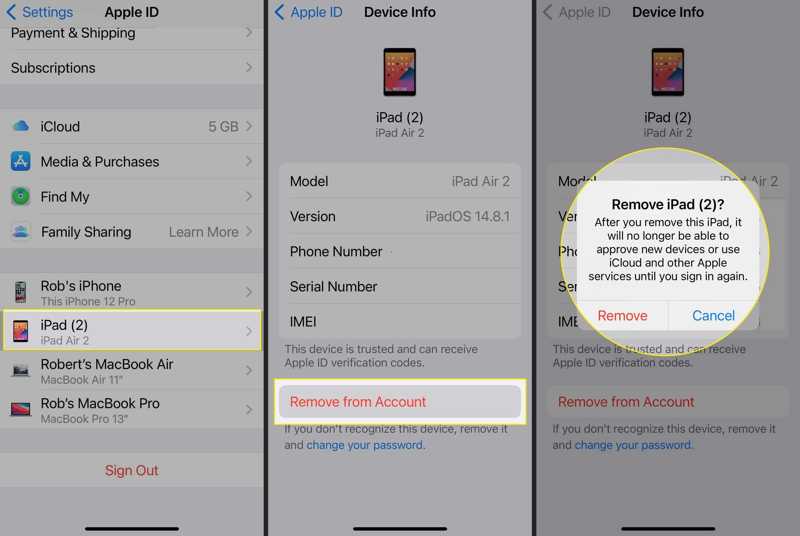
1 Adım. Bir aygıtı Apple Kimliğinizden kaldırmak istiyorsanız şuraya gidin: Ayarlar app.
2 Adım. Profilinize dokunun.
3 Adım. Aşağı kaydırın ve kaldırmak istediğiniz cihaza dokunun.
4 Adım. Dokunun Hesaptan kaldır düğmesine basın.
5 Adım. İstendiğinde, simgesine dokunun. Kaldır eylemi onaylamak için uyarı kutusunda
Bölüm 4: Find My'da Apple Kimliğinden Bir Aygıt Nasıl Kaldırılır
Find My uygulaması, cihazları bir Apple hesabından kaldırmanın bir başka yoludur. iOS 14, iPadOS 14, macOS Catalina veya sonraki bir sürümü gerektirir. Ayrıca, işlemden önce hedef cihazın Find My özelliğini açması gerekir.
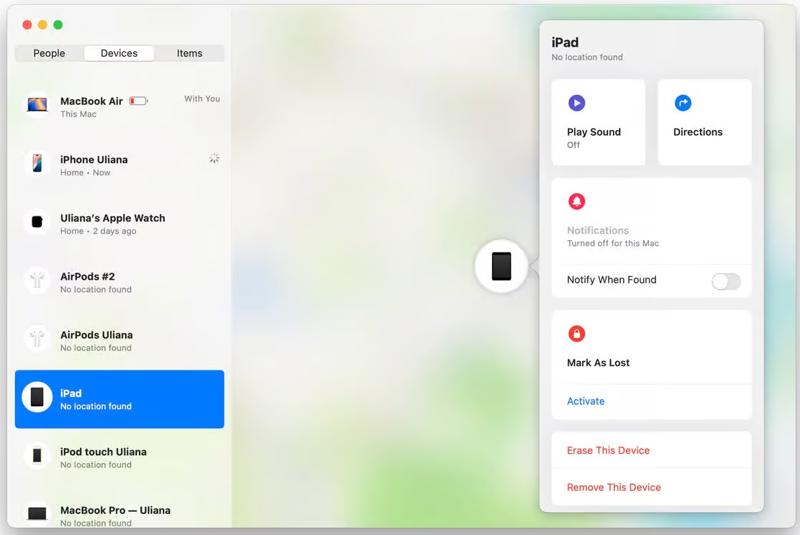
1 Adım. Find My uygulamasını iOS veya Mac cihazınıza yükleyin.
2 Adım. Git Cihaz sekmesine tıklayın ve listeden istediğiniz cihazı seçin.
İpuçları: Aygıtı başka bir Apple Kimliğinden kaldırmak istiyorsanız, + butonuna tıklayın ve hesabı ekleyin.
3 Adım. İstediğiniz cihazı listeden seçin. Cihaz çevrimiçiyse, Find My onu haritada takip edecektir.
4 Adım. Öğesine dokunun veya tıklayın Bu Cihazı Kaldır düğmesine basın.
5 Adım. Son olarak talimatları izleyerek işlemi tamamlayın.
Bölüm 5: Parola Olmadan iPhone'dan Apple Kimliği Nasıl Kaldırılır
Gördüğünüz gibi, iPhone'unuzdan bir Apple Kimliğini kaldırmak için Apple Kimliği parolasına ihtiyacınız var. Parolanızı unuttuysanız, aşağıdaki gibi güçlü bir hesap kaldırma aracına ihtiyacınız olacak: Apeaksoft iOS Kilidi Açıcı. iPhone veya iPad'inizden mevcut Apple Kimliğinizi, şifre veya başka kısıtlamalar olmaksızın silebilirsiniz.
Parola Olmadan Apple Kimliğinizi iPhone'unuzdan Kaldırmanın En İyi Yolu
- Mevcut Apple Kimliğinizi iPhone/iPad'inizden kolayca kaldırın.
- Apple Kimliğinizin parolasını veya diğer sınırlamaları istemeyin.
- Izin ver bypass Ekran Zamanı ve MDM profili.
- Ekran Süresi atlama gibi bonus özellikler sunun.
- iOS ve iPadOS'un en son sürümleriyle uyumludur.
Güvenli indirme
Güvenli indirme

Parola Olmadan iPhone'unuzdan Apple Kimliğinizi Nasıl Kaldırırsınız
1 Adım. iPhone'unuzu bilgisayara bağlayın
En iyi Apple Kimliği kaldırma yazılımını bilgisayarınıza indirin ve kurun. Mac kullanıcıları için başka bir sürümü de mevcut. iPhone veya iPad'inizi Lightning kablosuyla bilgisayarınıza bağlayın. Yazılımı başlatın, Apple kimliğini kaldır moduna geçin ve tıklayın Ana Sayfa düğmesine basın.

2 Adım. Apple Kimliğinizi iPhone'unuzdan kaldırın
Şimdi üç senaryo ile karşı karşıya kalacaksınız:
Senaryo 1: Find My Devre Dışı
Yazılım Apple Kimliğinizi cihazınızdan otomatik olarak kaldıracaktır.
Senaryo 2: Find My Etkin ve iOS 11.3 veya Önceki Sürümü Çalıştırın
Açın Ayarlar uygulama Genel, dokunun Resetve seç Tüm Ayarları SıfırlaCihazınız yeniden başlatıldığı sürece yazılım Apple Kimliğinizi cihazınızdan hemen kaldırmaya başlayacaktır.
Senaryo 3: Find My Etkin ve iOS 11.4 veya üzeri sürümü çalıştırılıyor
Cihazınızda 2FA'yı açın. Yazılıma dönün ve girin. 0000Ve tıklama OnaylamakCihaz bilgileriniz yüklendiğinde, her bir öğeyi kontrol edin ve Ana Sayfa Ürün yazılımını indirmek için düğmeye basın. İşlem tamamlandığında, 0000 tekrar tıklayın ve Kilidini açmak Apple Kimliği kaldırma işlemini başlatmak için düğme.

Sonuç
Bu makale açıkladı Apple Kimliğinden cihazlar nasıl silinir Çeşitli durumlarda. iCloud platformu, işi uzaktan tamamlamanıza olanak tanır. Ayarlar uygulaması, Apple Kimliğinizden herhangi bir cihazı kaldırmanıza olanak tanır. Find My uygulaması, ödünç aldığınız bir cihazdaki hesaptan cihazınızı kaldırmanıza olanak tanır. Apeaksoft iOS Unlocker, şifresiz bir hesabı kaldırmanın çözümüdür. Başka sorularınız mı var? Lütfen aşağıya yazın.
İlgili Makaleler
Kilitli veya devre dışı bırakılmış bir iPhone'u iTunes ile açmak mı istiyorsunuz? İşte işi standart veya Kurtarma Modunda tamamlamanız için bir eğitim.
Parola zorunluluğu hatası nedeniyle iPhone'unuz kilitlendiyse panik yapmayın, bu makalede sorunu nasıl aşacağınızı açıklıyoruz.
iPhone veya iPad'inizin şifresini kaldırmak istiyorsanız, doğru yöntemi seçin ve işlemi hızlı bir şekilde tamamlamak için adımları izleyin.
iPhone Parola Süresi Doldu hatası herhangi bir iOS cihazında ortaya çıkabilir ancak adım adım rehberimizi izleyerek bu sorunu çözebilirsiniz.

